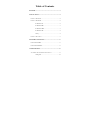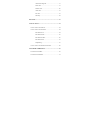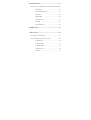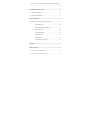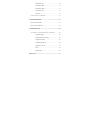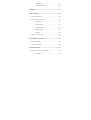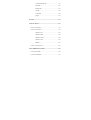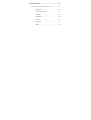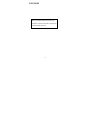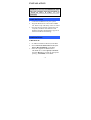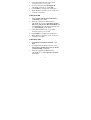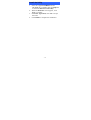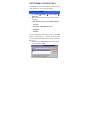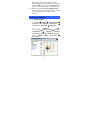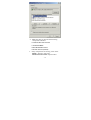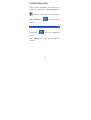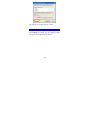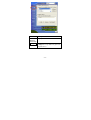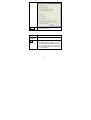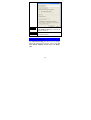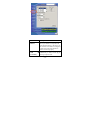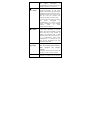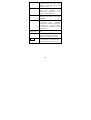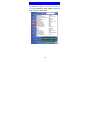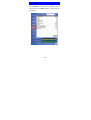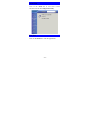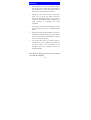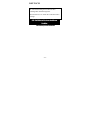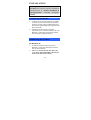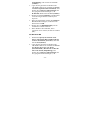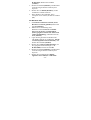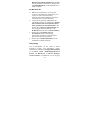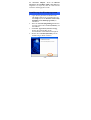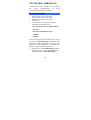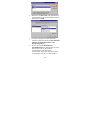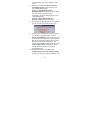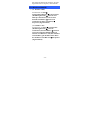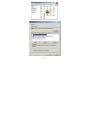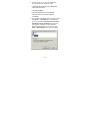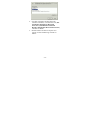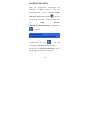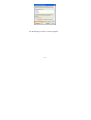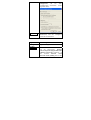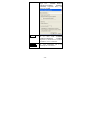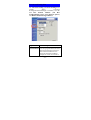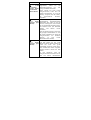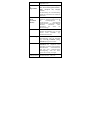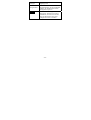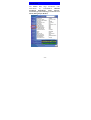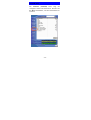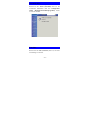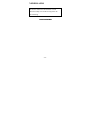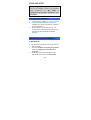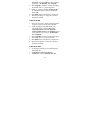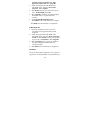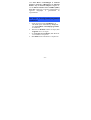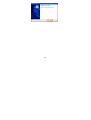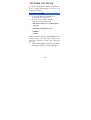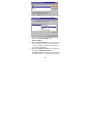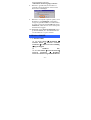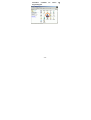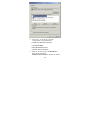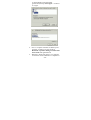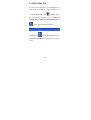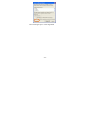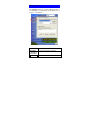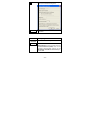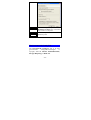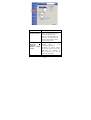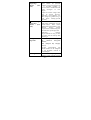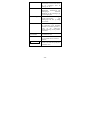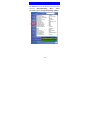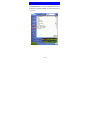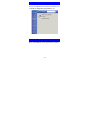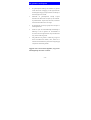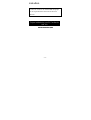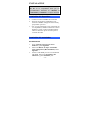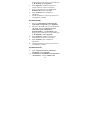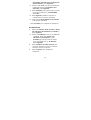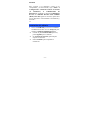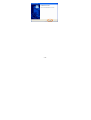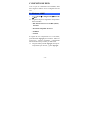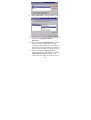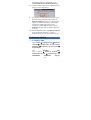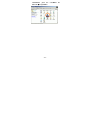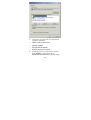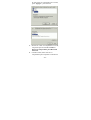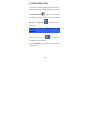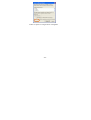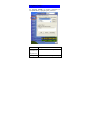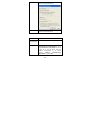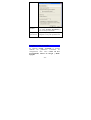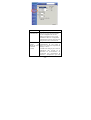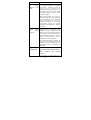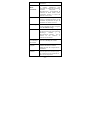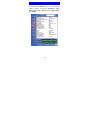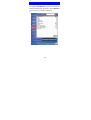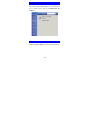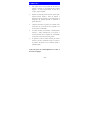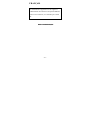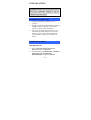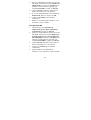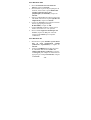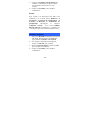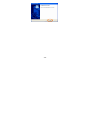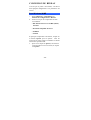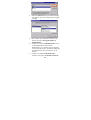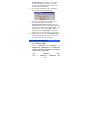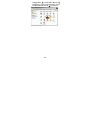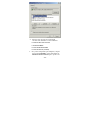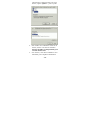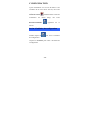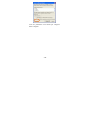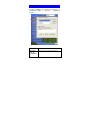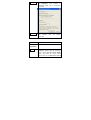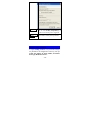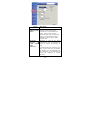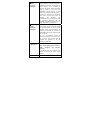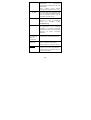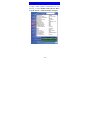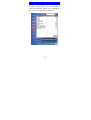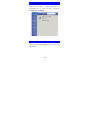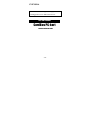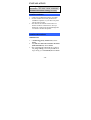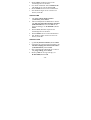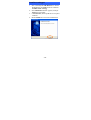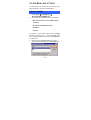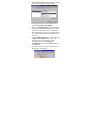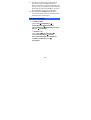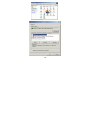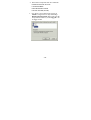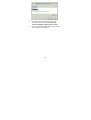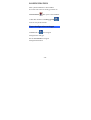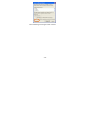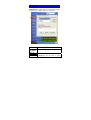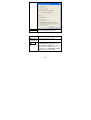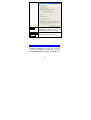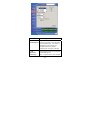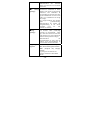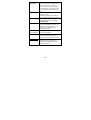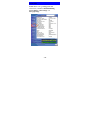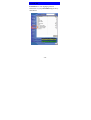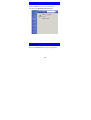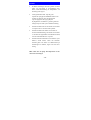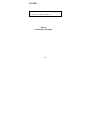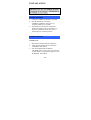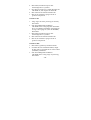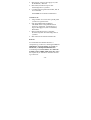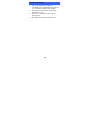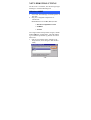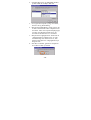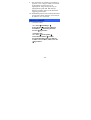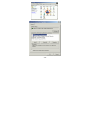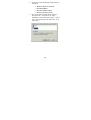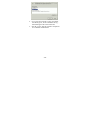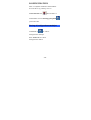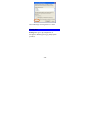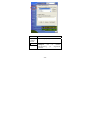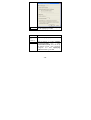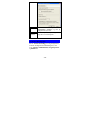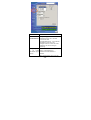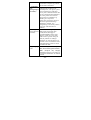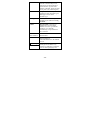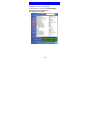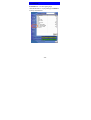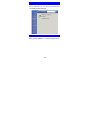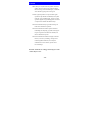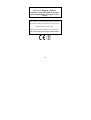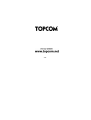Topcom U8006178 Benutzerhandbuch
- Kategorie
- Vernetzung
- Typ
- Benutzerhandbuch
Seite laden ...
Seite laden ...

Advanced Config Tab ..........................................15
Status Tab .............................................................19
Statistics Tab ........................................................20
About Tab.............................................................21
Exit Tab ................................................................21
Warranty ...............................................................22
DEUTSCH...............................................................................23
INSTALLATION....................................................................24
INSTALLIERUNG DES GERÄTS ..............................................24
INSTALLIERUNG DES TREIBERS ...........................................24
Für Windows 98 ...................................................24
Für Windows ME .................................................25
Für Windows 2000...............................................26
Für Windows XP..................................................27
Überprüfung .........................................................27
INSTALLIERUNG DES DIENSTPROGRAMMS ..........................28
NETZWERK VERBINDUNG ..............................................29
FÜR WINDOWS 98/ME.........................................................29
FÜR WINDOWS 2000/XP......................................................32

KONFIGURATION ...............................................................36
ANWENDUNG DES KONFIGURATIONS-DIENSTPROGRAMMS36
Konfig Seite..........................................................38
Erweiterte Konfig Seite........................................41
Status Seite ...........................................................45
Statistik Seite........................................................46
Übersicht Seite .....................................................47
Exit Seite ..............................................................47
Topcom Garantie..................................................48
NEDERLANDS.......................................................................49
INSTALLATIE.......................................................................50
HET APPARAAT INSTALLEREN ............................................50
HET STUURPROGRAMMA INSTALLEREN..............................50
In Windows 98 .....................................................50
In Windows ME ...................................................51
In Windows 2000 .................................................51
In Windows XP ....................................................52
Verifiëren..............................................................52
Seite laden ...
Seite laden ...
Seite laden ...
Seite laden ...
Seite laden ...
Seite laden ...
Seite laden ...
Seite laden ...
Seite laden ...
Seite laden ...
Seite laden ...
Seite laden ...
Seite laden ...
Seite laden ...
Seite laden ...
Seite laden ...
Seite laden ...
Seite laden ...
Seite laden ...
Seite laden ...
Seite laden ...
Seite laden ...
Seite laden ...
Seite laden ...
Seite laden ...
Seite laden ...
Seite laden ...
Seite laden ...

- 23 -
DEUTSCH
Die Übereinstimmung des Gerätes mit den
grundlegenden Anforderungen der
R&TTE-Directive ist durch das CE-Kennzeichen
bestätigt.
802.11b PC-Karte für einen drahtlosen
CardBus
Kurzanleitung für die Installation

- 24 -
INSTALLATION
Achtung: Stecken Sie die Drahtlose
PC-Karte erst in Ihren Computer, nachdem die
Arbeitsprozesse in “Treiber installieren &
Dienstprogramm” vollständig durchgeführt
wurden.
Installierung des Geräts
1. Lokalisieren Sie den Steckplatz des CardBus
an Ihrem System. Stecken Sie die drahtlose
PC Karte gerade in den CardBus Steckplatz.
Drücken Sie gleichmäßig und langsam bis die
Karte feststeckt.
2. Sobald das Gerät an Ihrem Computer
angeschlossen ist, erkennt Windows die neue
Hardware, und kopiert automatisch alle für
das Netzwerk benötigten Dateien.
Installierung des Treibers
Für Windows 98
1. In Add New Hardware Wizard (Neuen
Hardware-Assistenten hinzufügen) klicken
Sie auf Next(Nächste).
2. Wählen Sie Search for the best driver for
your device (Recommended). (Den besten
Treiber für Ihr Gerät suchen )

- 25 -
(Empfehlung), und klicken Sie auf Next
(Nächste).
3. Legen Sie die gelieferte CD-ROM in das
CD-ROM Laufwerk ein. Wählen Sie Specify
a location (Speicherstelle bestimmen): und
klicken Sie auf Browse (Durchsuchen), um
den geeigneten Pfad festzulegen. (z.B.
D:\WIN98). Klicken Sie auf Next (Nächste).
4. Klicken Sie auf Next(Nächste), und Windows
wird alle nötigen Dateien auf Ihr System
kopieren.
5. Wenn Sie aufgefordert werden, die Windows
98 CD-ROM einzulegen, tun Sie das bitte.
Klicken Sie auf OK.
6. Klicken Sie auf Finish(Beenden), um die
Installation zu Ende zu führen.
7. Wenn Windows Sie auffordert, Ihren
Computer neu zu starten, klicken Sie auf Yes
(Ja).
Für Windows ME
1. Wählen Sie Specify the location of the
driver (Advanced)-(Die Speicherstelle des
Treibers bestimmen) (Erweitert). Klicken
Sie auf Next(Nächste).
2. Legen Sie die gelieferte CD-ROM in das
CD-ROM Laufwerk ein. Wählen Sie Search
for the best driver for your device
(Recommended).-(Den besten Treiber für
Ihr Gerät suchen (Empfehlung), und
klicken Sie auf Browse (Durchsuchen), um
den geeigneten Pfad festzulegen. (z.B.

- 26 -
D:\WINME). Klicken Sie auf Next
(Nächste).
3. Klicken Sie auf Next(Nächste), und Windows
wird alle nötigen Dateien auf Ihr System
kopieren.
4. Klicken Sie auf Finish (Beenden), um die
Installation zu Ende zu führen.
5. Wenn Windows Sie auffordert, Ihren
Computer neu zu starten, klicken Sie auf Yes
(Ja).
Für Windows 2000
1. In Found New Hardware Wizard (Neuer
Hardware-Assistent gefunden) klicken Sie
auf Next(Nächste).
2. Wählen Sie in Installierung eines
Hardware-Geräts Search for a suitable
driver for my device (recommended)-
(Einen geeigneten Treiber für mein Gerät
suchen (Empfehlung), und klicken Sie auf
Next (Nächste).
3. Legen Sie die gelieferte CD-ROM in das
CD-ROM Laufwerk ein. Wählen Sie Specify
a location(Speicherstelle bestimmen), und
klicken Sie auf Next (Nächste).
4. Klicken Sie auf Browse(Durchsuchen), um
den geeigneten Pfad festzulegen. (z.B.
D:\WIN2000). Klicken Sie auf OK.
5. Klicken Sie auf Next(Nächste), und Windows
wird alle nötigen Dateien auf Ihr System
kopieren.
6. Klicken Sie im Dialogfenster Digital
Signature Not Found (Es wurde keine

- 27 -
Digital-Unterschrift gefunden) auf Yes (Ja),
um die Installation fortzusetzen. Klicken Sie
auf Finish(Beenden), um die Installation zu
Ende zu führen.
Für Windows XP
1. Wählen Sie Install from a list or specific
location (Advanced) (Die Installierung von
einer Liste oder einer bestimmten
Speicherstelle aus durchführen) (Erweitert)
und klicken Sie auf Next (Nächste).
2. Legen Sie die gelieferte CD-ROM in das
CD-ROM Laufwerk ein. Wählen Sie Include
this location in the search (Bei der Suche
diese Speicherstelle mit einbeziehen): und
klicken Sie auf Browse (Durchsuchen), um
den geeigneten Pfad festzulegen. (z.B.
D:\WINXP). Klicken Sie auf Next(Nächste).
3. Klicken Sie auf Continue Anyway
(Fortfahren), um die Installierung
fortzusetzen. Windows wird alle nötigen
Dateien auf Ihr System kopieren.
4. Klicken Sie auf Finish (Beenden), um die
Installation zu Ende zu führen.
Überprüfung
Um zu überprüfen, ob das Gerät in Ihrem
Computer existiert und freigegeben wurde,
wechseln Sie zu Start Æ Settings (Einstellungen)
Æ Control Panel (Bedienungskonsole)Æ
System (Æ Hardware) Æ Device Manager
(Gerätverwalter). Expandieren Sie die Gruppe

- 28 -
der Netzwerk Adapter. Wenn die 802.11b
Wireless LAN CardBus (Mini-) PCI NIC hier
aufgelistet ist, heiβt das, dass Ihr Gerät korrekt
installiert und freigegeben wurde.
Installierung des Dienstprogramms
1. Legen Sie die gelieferte CD-ROM in das
CD-ROM Laufwerk ein. Doppelklicken Sie
auf Setup.exe, um das Wireless LAN Utility
(Drahtlose LAN Dienstprogramm) zu
installieren.
2. Wenn der welcome (Begrüßung) Bildschirm
erscheint, klicken Sie auf Next (Nächste), um
fortzufahren.
3. In License Agreement (Lizenz Vertrag),
klicken Sie auf Yes (Ja), um Ihr
Einverständnis zu den Klauseln abzugeben.
4. Klicken Sie auf Finish (Beenden), um die
Installierung zu Ende zu führen.

- 29 -
NETZWERK VERBINDUNG
Nachdem der Treiber installiert wurde, müssen
Sie einige Veränderungen an Ihren
Netzwerk-Einstellungen durchführen.
Für Windows 98/ME
1. Wechseln Sie zu Start Æ Settings
(Einstellungen) Æ Control Panel
(Bedienungskonsole) Æ Network
(Netzwerk).
2. Versichern Sie sich, dass die folgenden
Komponenten installiert sind.
y 802.11b Wireless LAN CardBus (Mini-)
PCI NIC
y IPX/SPX-compatible Protocol
y NetBEUI
y TCP/IP
Falls eines dieser Elemente fehlen sollte, klicken
sie auf die Add (Hinzufügen) Schaltfläche, und
fügen Sie das fehlende Element hinzu. Alle oben
geforderten und aufgelisteten Protokolle und
Kunden werden von Microsoft geliefert.
3. Nachdem Sie auf Add (Hinzufügen) geklickt
haben, markieren Sie das fehlende Element,
und klicken Sie auf Add (Hinzufügen).

- 30 -
4. Markieren Sie Microsoft, und doppelklicken
Sie das Element, das Sie hinzufügen möchten.
Klicken Sie auf OK.
5. Um Ihren Computer auf dem Netzwerk
sichtbar zu machen, geben Sie File and Print
Sharing (Gemeinsamer Datei- und
Druckerzugriff) frei.
6. Klicken Sie auf die Identification
(Identifikation) Seite. Bestimmen Sie einen
Namen, der sich von den anderen
Computernamen des Netzwerks
unterscheidet. Tippen Sie den Namen Ihrer
Arbeitsgruppe ein, der von allen anderen

- 31 -
Computern des Netzwerks benutzt werden
sollte.
7. Klicken Sie auf die SeiteAccess Control
(Zugriffskontrolle). Versichern Sie sich,
dass “Share-level access
control”(“Zugriffskontrolle des
Beteiligungslevels”) bestimmt wurde. Wenn
Sie sich an einen Netzwerk-Server
anschließen, kann das Beteiligungslevel als
“User-level access
control.”(“Zugriffskontrolle des
Benutzerlevels”) eingestellt werden.
8. Starten Sie nach Beendigung Ihren Computer
neu an, um das neue Gerät zu aktivieren.
9. Nachdem der Computer neu gestartet wurde,
und Windows gebootet wurde, wird ein
Logon (Anmeldung) Fenster erscheinen, und
Sie auffordern, einen Benutzernamen und ein
Kennwort einzugeben. Bestimmen Sie einen
Benutzernamen und ein Kennwort, und
klicken Sie auf OK. Klicken Sie nicht auf die
Cancel (Abbrechen) Schaltfläche, da Sie
sich in diesem Fall nicht am Netzwerk
anmelden könnten.
10. Doppelklicken Sie auf das Network
Neighborhood (Netzwerk Nachbarschaft)
Piktogramm auf dem Windows Desktop, und

- 32 -
Sie sollten die Namen der anderen, am Netz
angeschlossenen Computer, sehen können.
Für Windows 2000/XP
1. (Für Windows 2000)
Wechseln Sie zu StartÆ
Settings(Einstellungen) Æ Control Panel
(Bedienungskonsole) Æ Network and
Dial-up Connections (Netzwerk und
Einwahl Anschlüsse) Æ Local Area
Connection (Lokaler Anschluss) Æ
Properties (Eigenschaften).
(Für Windows XP)
Wechseln Sie zu Start Æ Control Panel
(Bedienungskonsole) Æ Network
Connections (Netzanschlüsse) Æ Wireless
Network Connection Enabled 802.11b
Wireless CardBus PC Card (Der drahtlose
Netzanschluss gab die 802.11b PC-Karte
des drahtlosen CardBus frei)Æ Properties
(Eigenschaften).
Seite laden ...

- 34 -
2. Versichern Sie sich, dass die folgenden
Komponenten alle installiert sind.
Client for Microsoft Networks (Kunde für
Microsoft Netzwerke)
NWLink NetBIOS
802.11b EAPPkt Protocol (Protokoll)
Internet Protocol (TCP/IP) (Internet
Protokoll)
3. Falls ein Element fehlen sollte, klicken Sie auf
die Install… (Installieren...) Schaltfläche,
um die geforderten Client/Service/Protocol
(Kunde/Service/Protokoll) Komponenten
einzugeben. Nachdem Sie das fehlende
Element bestimmt haben, klicken Sie auf
Add… (Hinzufügen), um es hinzuzufügen.

- 35 -
4. Um Ihren Computer auf dem Netzwerk
sichtbar zu machen, versichern Sie sich, File
and Printer Sharing for Microsoft
Networks (Gemeinsamer Datei und
Drucker Zugriff für Microsoft Netzwerke)
installiert zu haben.
5. Danach müssen Sie Ihren Computer neu
starten, um die Installierung zu Ende zu
führen.

- 36 -
KONFIGURATION
Nach der erfolgreichen Installierung des
drahtlosen PC-Karten Treibers und des
Dienstprogramms, wird ein Network Status
(Netzwerk Status) Piktogramm
auf dem
System Tray erscheinen. Auf dem Desktop wird
ein Utility Shortcut
(Dienstprogramm-Schnelltasten) Piktogramm
erscheinen.
Anwendung des
Konfigurations-Dienstprogramms
Doppelklicken Sie auf , um das
Konfigurations-Dienstprogramm zu öffnen.
Klicken Sie auf Advanced (Erweitert), um zu
dem Konfigurationsfenster zu wechseln.

- 37 -
Die Einstellungen werden in 6 Seiten aufgeteilt:

- 38 -
Konfig Seite
Die Config (Konfig) Seite erlaubt Ihnen WEP
Verschlüsselung einzustellen und Profil(e)
hinzuzufügen/zu löschen.
Begriff Beschreibung
Verfügbare(s)
drahtlose(s)
Netzwerk(e)
Zeigt alle verfügbaren Netzwerke an.
Konfigurieren Markieren Sie ein verfügbares

- 39 -
Netzwerk, klicken Sie auf
Konfigurieren, um die WEP
Verschlüsselung einzustellen. (Siehe
Diagramm unten).
Auffrischen Klicken Sie auf dieses Schaltfeld, um
aufzufrischen, und alle verfügbaren
Netzwerke durchzusuchen.
Begriff Beschreibung
Verfügbare(s)
Profil(e)
Zeigt alle verfügbaren Profile an.
Hinzufügen
Klicken Sie auf dieses Schaltfeld, und es
wird das Dialogfenster Wireless
Network Properties (Eigenschaften des
drahtlosen Netzwerks) erscheinen. In
dem Textfeld Network Name
(Netzwerk Name) (SSID) geben Sie den

- 40 -
Netzwerk Namen ein, den Sie von der
obigen Liste Available Wireless
Network(s)(Verfügbare Drahtlose
Netzwerke) ausgewählt haben, und
klicken Sie auf OK.
Entfernen
Markieren Sie das unerwünschte Profil,
das in dem Feld Available
Profile(s)(verfügbare(s) Profil(e))
aufgelistet ist, und klicken Sie auf diese
Schaltfläche, um es zu entfernen.
Standard
Einstellung
Markieren Sie ein Profil, und klicken Sie
auf diese Schaltfläche, um es als
Standardprofil zu bestimmen.

- 41 -
Erweiterte Konfig Seite
Die Advanced Config (erweiterte Konfig) Seite
erlaubt Ihnen erweiterte
Konfigurationseinstellungen zu ändern, z.B. den
Ad Hoc default channel (Ad Hoc
Standardkanal), Power Save (Energie Sparer)
und Radio Off (Funk ausgeschaltet).
Begriff Beschreibung
Ad Hoc
Standardkanal
Bestimmen Sie von der angebotenen
Liste den geeigneten Kanal, der Ihren
Netzwerk Einstellungen entspricht.
Alle Geräte der drahtlosen LAN
müssen für denselben Funkkanal
konfiguriert werden, um korrekt zu
Seite laden ...
Seite laden ...
Seite laden ...
Seite laden ...
Seite laden ...
Seite laden ...
Seite laden ...
Seite laden ...
Seite laden ...
Seite laden ...
Seite laden ...
Seite laden ...
Seite laden ...
Seite laden ...
Seite laden ...
Seite laden ...
Seite laden ...
Seite laden ...
Seite laden ...
Seite laden ...
Seite laden ...
Seite laden ...
Seite laden ...
Seite laden ...
Seite laden ...
Seite laden ...
Seite laden ...
Seite laden ...
Seite laden ...
Seite laden ...
Seite laden ...
Seite laden ...
Seite laden ...
Seite laden ...
Seite laden ...
Seite laden ...
Seite laden ...
Seite laden ...
Seite laden ...
Seite laden ...
Seite laden ...
Seite laden ...
Seite laden ...
Seite laden ...
Seite laden ...
Seite laden ...
Seite laden ...
Seite laden ...
Seite laden ...
Seite laden ...
Seite laden ...
Seite laden ...
Seite laden ...
Seite laden ...
Seite laden ...
Seite laden ...
Seite laden ...
Seite laden ...
Seite laden ...
Seite laden ...
Seite laden ...
Seite laden ...
Seite laden ...
Seite laden ...
Seite laden ...
Seite laden ...
Seite laden ...
Seite laden ...
Seite laden ...
Seite laden ...
Seite laden ...
Seite laden ...
Seite laden ...
Seite laden ...
Seite laden ...
Seite laden ...
Seite laden ...
Seite laden ...
Seite laden ...
Seite laden ...
Seite laden ...
Seite laden ...
Seite laden ...
Seite laden ...
Seite laden ...
Seite laden ...
Seite laden ...
Seite laden ...
Seite laden ...
Seite laden ...
Seite laden ...
Seite laden ...
Seite laden ...
Seite laden ...
Seite laden ...
Seite laden ...
Seite laden ...
Seite laden ...
Seite laden ...
Seite laden ...
Seite laden ...
Seite laden ...
Seite laden ...
Seite laden ...
Seite laden ...
Seite laden ...
Seite laden ...
Seite laden ...
Seite laden ...
Seite laden ...
Seite laden ...
Seite laden ...
Seite laden ...
Seite laden ...
Seite laden ...
Seite laden ...
Seite laden ...
Seite laden ...
Seite laden ...
Seite laden ...
Seite laden ...
Seite laden ...
Seite laden ...
Seite laden ...
Seite laden ...
Seite laden ...
Seite laden ...
-
 1
1
-
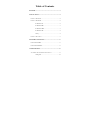 2
2
-
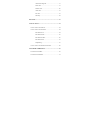 3
3
-
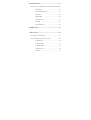 4
4
-
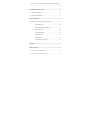 5
5
-
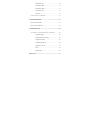 6
6
-
 7
7
-
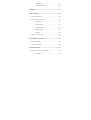 8
8
-
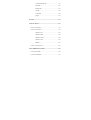 9
9
-
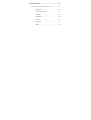 10
10
-
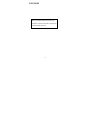 11
11
-
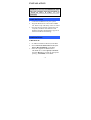 12
12
-
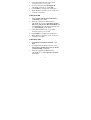 13
13
-
 14
14
-
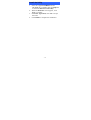 15
15
-
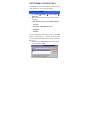 16
16
-
 17
17
-
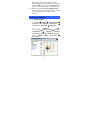 18
18
-
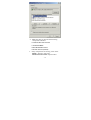 19
19
-
 20
20
-
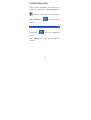 21
21
-
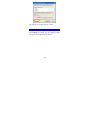 22
22
-
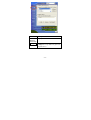 23
23
-
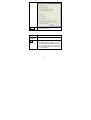 24
24
-
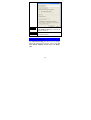 25
25
-
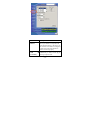 26
26
-
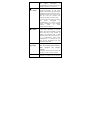 27
27
-
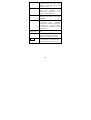 28
28
-
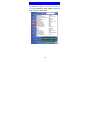 29
29
-
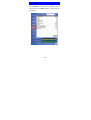 30
30
-
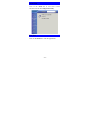 31
31
-
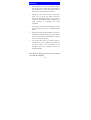 32
32
-
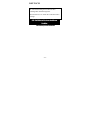 33
33
-
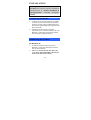 34
34
-
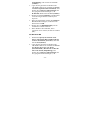 35
35
-
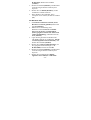 36
36
-
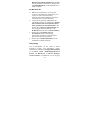 37
37
-
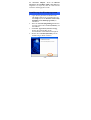 38
38
-
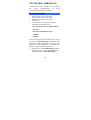 39
39
-
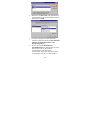 40
40
-
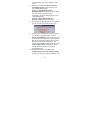 41
41
-
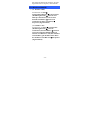 42
42
-
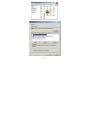 43
43
-
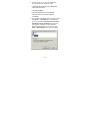 44
44
-
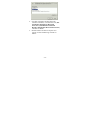 45
45
-
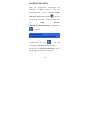 46
46
-
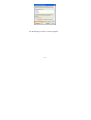 47
47
-
 48
48
-
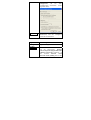 49
49
-
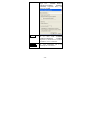 50
50
-
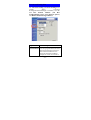 51
51
-
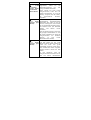 52
52
-
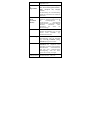 53
53
-
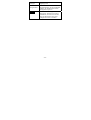 54
54
-
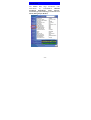 55
55
-
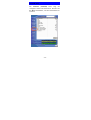 56
56
-
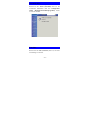 57
57
-
 58
58
-
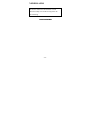 59
59
-
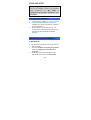 60
60
-
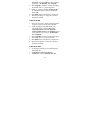 61
61
-
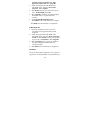 62
62
-
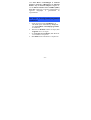 63
63
-
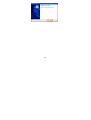 64
64
-
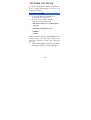 65
65
-
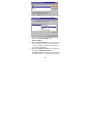 66
66
-
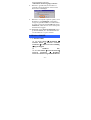 67
67
-
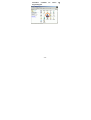 68
68
-
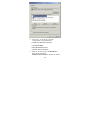 69
69
-
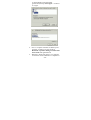 70
70
-
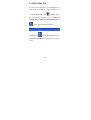 71
71
-
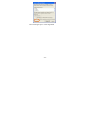 72
72
-
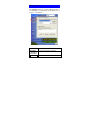 73
73
-
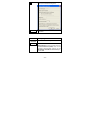 74
74
-
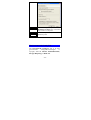 75
75
-
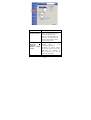 76
76
-
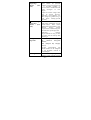 77
77
-
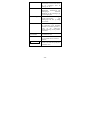 78
78
-
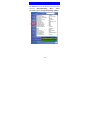 79
79
-
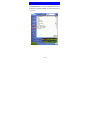 80
80
-
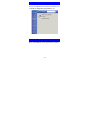 81
81
-
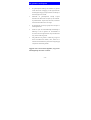 82
82
-
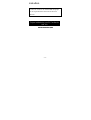 83
83
-
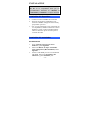 84
84
-
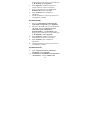 85
85
-
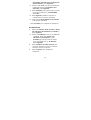 86
86
-
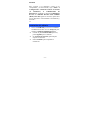 87
87
-
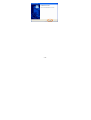 88
88
-
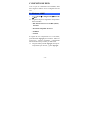 89
89
-
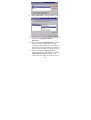 90
90
-
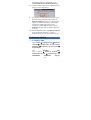 91
91
-
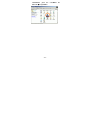 92
92
-
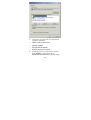 93
93
-
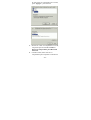 94
94
-
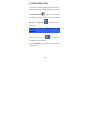 95
95
-
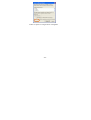 96
96
-
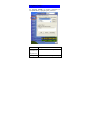 97
97
-
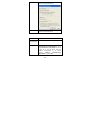 98
98
-
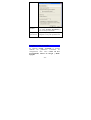 99
99
-
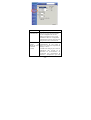 100
100
-
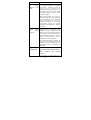 101
101
-
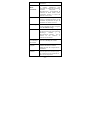 102
102
-
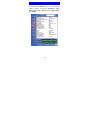 103
103
-
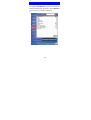 104
104
-
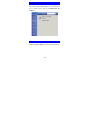 105
105
-
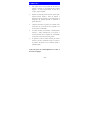 106
106
-
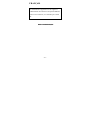 107
107
-
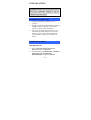 108
108
-
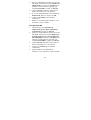 109
109
-
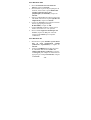 110
110
-
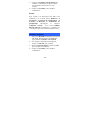 111
111
-
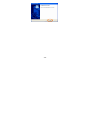 112
112
-
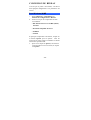 113
113
-
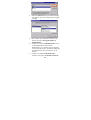 114
114
-
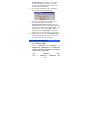 115
115
-
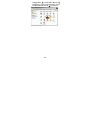 116
116
-
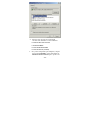 117
117
-
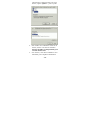 118
118
-
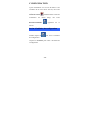 119
119
-
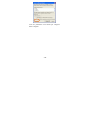 120
120
-
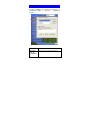 121
121
-
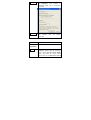 122
122
-
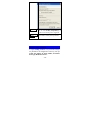 123
123
-
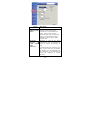 124
124
-
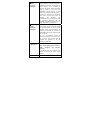 125
125
-
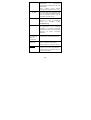 126
126
-
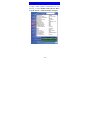 127
127
-
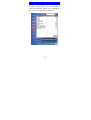 128
128
-
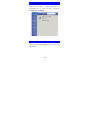 129
129
-
 130
130
-
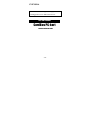 131
131
-
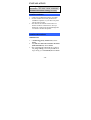 132
132
-
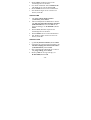 133
133
-
 134
134
-
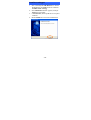 135
135
-
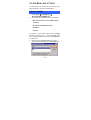 136
136
-
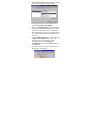 137
137
-
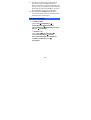 138
138
-
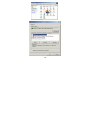 139
139
-
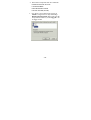 140
140
-
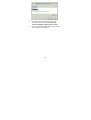 141
141
-
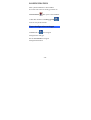 142
142
-
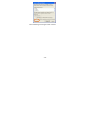 143
143
-
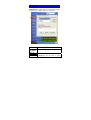 144
144
-
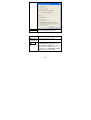 145
145
-
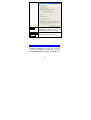 146
146
-
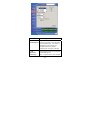 147
147
-
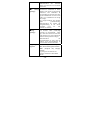 148
148
-
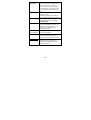 149
149
-
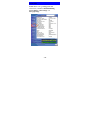 150
150
-
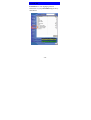 151
151
-
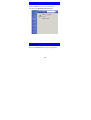 152
152
-
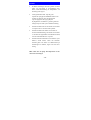 153
153
-
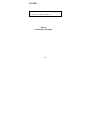 154
154
-
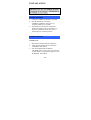 155
155
-
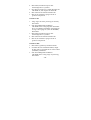 156
156
-
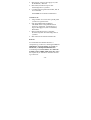 157
157
-
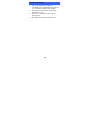 158
158
-
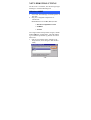 159
159
-
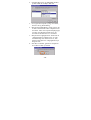 160
160
-
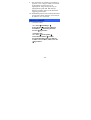 161
161
-
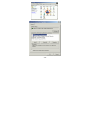 162
162
-
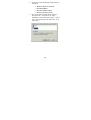 163
163
-
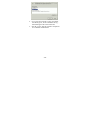 164
164
-
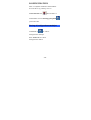 165
165
-
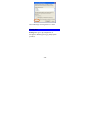 166
166
-
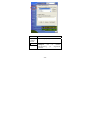 167
167
-
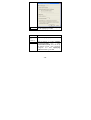 168
168
-
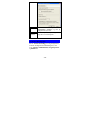 169
169
-
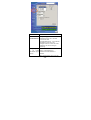 170
170
-
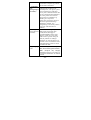 171
171
-
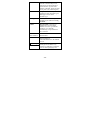 172
172
-
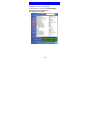 173
173
-
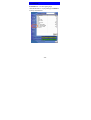 174
174
-
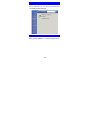 175
175
-
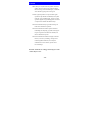 176
176
-
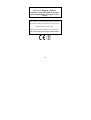 177
177
-
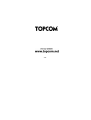 178
178
Topcom U8006178 Benutzerhandbuch
- Kategorie
- Vernetzung
- Typ
- Benutzerhandbuch
in anderen Sprachen
- English: Topcom U8006178 User manual
- français: Topcom U8006178 Manuel utilisateur
- español: Topcom U8006178 Manual de usuario
- Nederlands: Topcom U8006178 Handleiding
- dansk: Topcom U8006178 Brugermanual
- svenska: Topcom U8006178 Användarmanual
Verwandte Papiere
Sonstige Unterlagen
-
Sony PCWA-C300S Schnellstartanleitung
-
Longshine LCS-8131N3 Benutzerhandbuch
-
Hama 00062769 Bedienungsanleitung
-
Longshine LCS-8131N2 Benutzerhandbuch
-
Hama 00062768 Bedienungsanleitung
-
aqprox! appUSB150 Benutzerhandbuch
-
Hama 00062765 Bedienungsanleitung
-
Hama 00062765 Bedienungsanleitung
-
X-Micro XWL-11GPAG Benutzerhandbuch
-
Hama 00062733 Bedienungsanleitung